Debes saber la importancia de los datos en Mac. ¿Qué harás si borras o pierdes datos accidentalmente en Mac? Un buen software de recuperación de datos parece ser muy importante para los usuarios de Mac. EaseUS Data Recovery Wizard para Mac La versión 11.9 puede ayudarte a resolver este problema fácilmente. Conozcamos más sobre ello.
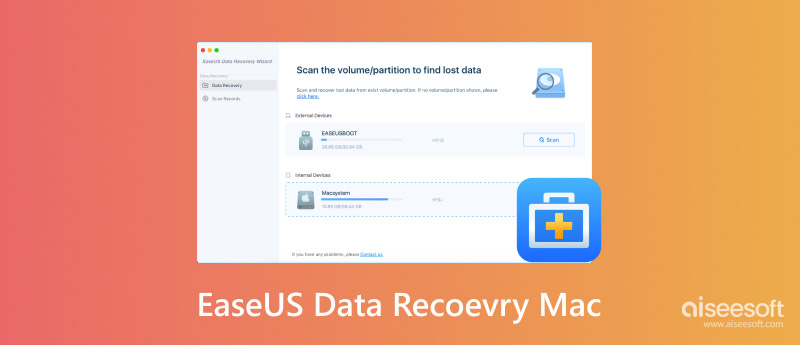
Ventajas
Contras
Nuestro veredicto
En general, EaseUS Data Recovery Wizard para Mac es una herramienta útil para recuperar datos de Mac. Sin embargo, tiene algunas limitaciones. Por ejemplo, tarda mucho tiempo en escanear y restaurar los datos, la versión gratuita solo permite recuperar 2 GB de datos y el precio de la versión de pago es un poco caro.
EaseUS es un software de recuperación de datos para Mac que se puede descargar de forma gratuita, incluidos macOS 15 y OS X 10.9. Puede recuperar fácilmente datos eliminados y perdidos en su computadora Mac. A continuación, se ofrecen algunas funciones para que pueda conocerlas brevemente.
Características:
• Escanee cualquier archivo, incluidas imágenes, fotos, videos, audio, correos electrónicos, documentos y más.
• Compatible con muchas situaciones, como fallas del sistema, reinstalación, actualización de macOS, corrupción del sistema de archivos o del disco duro.
• Recupere datos de varios dispositivos, incluidos portátiles Mac, ordenadores de escritorio Mac, discos duros, SSD, unidades USB, tarjetas de memoria, tarjetas SD, tarjetas CF, cámaras digitales, iPod, reproductores MP3/MP4, etc.
• Admite el sistema de archivos Mac APFS/HFS/HFS+/FAT/NTFS.
• Admite recuperación de disco duro Mac (interno y externo).
Mientras tanto, aquí están las diferencias entre la versión de prueba gratuita de EaseUS Data Recovery Mac y la versión de compra.
| Formato | Recuperación de datos de EaseUS para Mac (prueba gratuita) | EaseUS Data Recovery Mac (versión de compra) |
| Análisis Rápido | √ | √ |
| Análisis en profundidad | √ | √ |
| Ordenar por tipo de archivo | √ | √ |
| Ordenar por tipo de archivo | × | × |
| Escaneo completo del disco duro | × | × |
| Recuperar archivo borrado o perdido | √ | √ |
| Recuperar partición dañada o eliminada | √ | √ |
| Dispositivo USB de arranque | × | √ |
| Recuperar CD | × | √ |
| Clonación | √ | √ |
| Recuperar disco externo | √ | √ |
| Recuperar medios extraíbles | √ | √ |
| Recuperar tarjeta SD | × | √ |
| Recuperar almacenamiento opcional | × | × |
Precios de EaseUS Data Recovery Wizard para Mac Pro:
• $89.95 por la versión de un mes
• $119.95 por la versión de un año
• $169.95 por actualizaciones de por vida
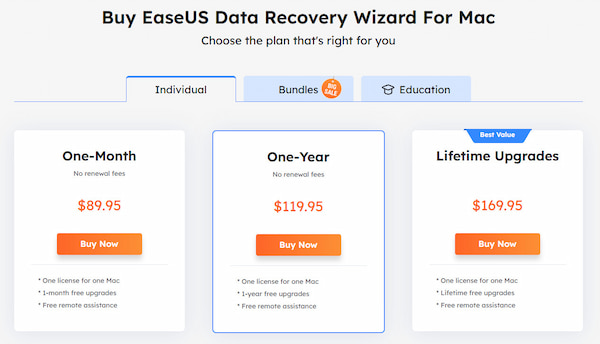
Aunque la decisión de comprar EaseUS Data Recovery Wizard para Mac depende de sus necesidades y de la probabilidad de que experimente pérdida de datos, no le recomendamos que pague por ello.
En resumen, es una herramienta potente para restaurar varios archivos perdidos en su computadora Mac. Si desea recuperar datos de hasta 2 GB, no tiene que comprar EaseUS Data Recovery Wizard para Mac. Su versión de prueba gratuita puede satisfacer sus necesidades. Si los datos que desea recuperar superan los 2 GB, debe pagar por ellos si aún desea utilizar EaseUS Data Recovery Mac. Ese es el problema: la versión paga de Wizard para Mac cuesta mucho dinero y no puede garantizar que la recuperación de datos sea exitosa.
Además, si recuperas grandes cantidades de datos, el proceso de escaneo y recuperación llevará mucho tiempo, por lo que no te recomendamos que lo compres. Puedes probar otras herramientas de recuperación mucho más económicas y efectivas, como Aiseesoft Mac Data Recovery, que te presentaré en las siguientes partes.
Si quieres recuperar todos tus archivos perdidos o eliminados en tu Mac de forma rápida y eficaz, puedes probar Aiseesoft Mac Data RecoveryEste programa de recuperación de datos con todas las funciones ayuda a recuperar casi todo tipo de datos, como fotos, correos electrónicos, audio, videos, etc., y puede recuperar datos de discos duros RAW, computadoras averiadas, eliminación accidental y más.
100% Seguro. Sin anuncios.
100% Seguro. Sin anuncios.
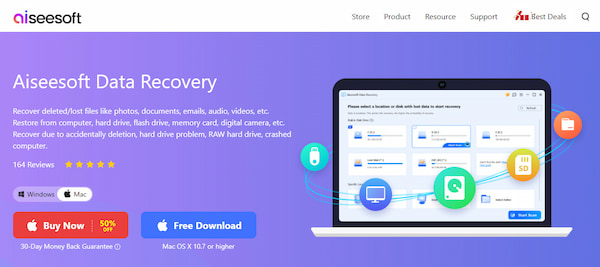
Características:
• Escanee, recupere y extraiga rápidamente imágenes, videos, audio, correo electrónico y otros datos multimedia.
• Recuperar documentos eliminados o perdidos, como Word no guardado, Excel corrupto, PowerPoint eliminado, texto, RTF, etc. en Mac.
• Recupere datos de la computadora (Papelera de reciclaje incluida), tarjetas de memoria, unidades flash, cámaras digitales, videocámaras, discos duros y unidades extraíbles.
• Escenario de uso: software bloqueado, computadora bloqueada, unidades formateadas incorrectamente, operaciones inesperadas, pérdida de partición, ataque de virus, etc.
• Sistema Mac compatible: Mac 10.7 y superior (macOS Sequoia también es compatible)
Modo de empleo:
Antes de recuperar, primero debe descargar Aiseesoft Mac Data Recovery. Después de descargarlo, instale y ejecute este programa en su computadora. Haga clic en el botón Empiece a promover la campaña Botón en el lado izquierdo de la interfaz para ingresar a Mac Data Recovery.
100% Seguro. Sin anuncios.
100% Seguro. Sin anuncios.
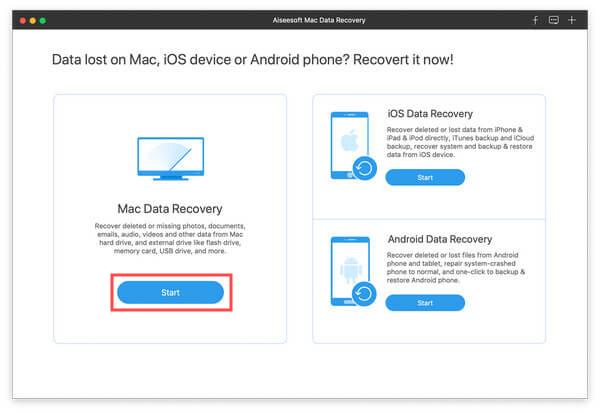
En el caso de Mac que utilice Mac OS X El Capitan o posterior, primero debe desactivar la Protección de integridad del sistema para poder usar la Recuperación de datos en su Mac. Consulte los detalles aquí: Cómo deshabilitar la Protección de integridad del sistema.
Luego, haz clic en Escanear Botón para iniciar el escaneo. Espere unos minutos y el escaneo se completará.
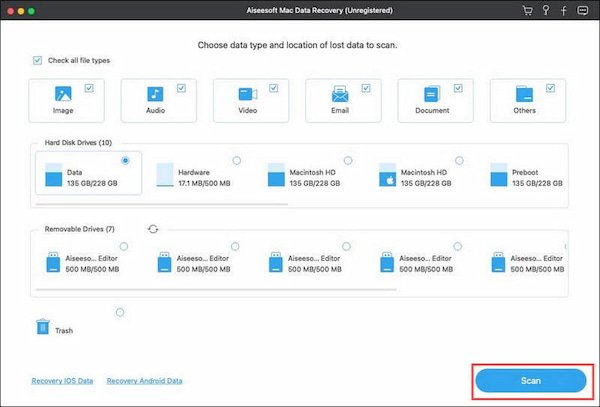
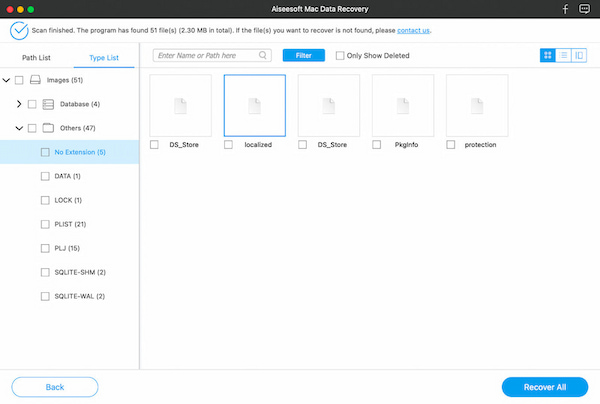
Si no puede encontrar los archivos que desea, puede hacer clic en Análisis en profundidad en el lado derecho de la interfaz. El análisis profundo le permite analizar todos sus archivos de manera exhaustiva y completa.
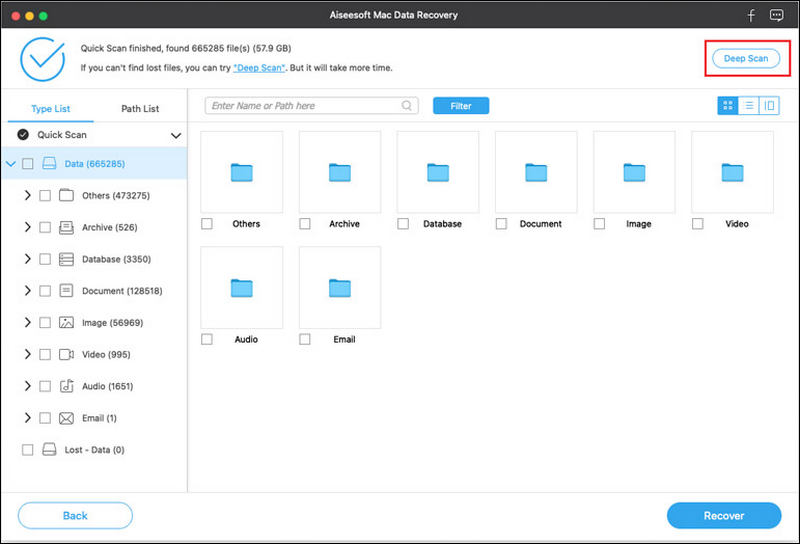
Ahora puedes recuperar rápidamente todos los datos elegidos con Aiseesoft Mac Data Recovery.
Pregunta 1. ¿EaseUS funciona con Mac?
Sí, EaseUS Data Recovery tiene dos versiones para Windows y Mac. Puede utilizar EaseUS Data Recovery Wizard para Mac para restaurar sus archivos perdidos.
Pregunta 2. ¿Cómo recuperar archivos eliminados en Mac a través de EaseUS Data Recovery?
EaseUS Data Recovery Wizard para Mac es fácil de usar. Solo tiene que escanear y seleccionar los archivos que desea recuperar y, a continuación, los archivos se recuperarán rápidamente. Si desea recuperar más datos y pagar un precio más bajo, puede probar Recuperación de datos de Aiseesoft.
Pregunta 3. ¿EaseUS Data Recovery Mac es bueno o malo?
El software de recuperación de datos para Mac de EaseUS es una herramienta potente para recuperar varios tipos de datos. Su interfaz fácil de usar hace que sea fácil de usar, e incluso los principiantes con poco conocimiento de recuperación de datos pueden manejarlo fácilmente. Sin embargo, escanea lentamente con grandes cantidades de datos. Puede utilizar Aiseesoft Mac Data Recovery como la mejor alternativa.
Cualquiera que sea la situación en la que te encuentres, Aiseesoft Mac Data Recovery Puede escanear y recuperar rápidamente sus archivos perdidos eliminados en Mac. ¿No es una buena ayuda para su vida y su trabajo? Este software puede ser su mejor opción si intenta usarlo y sigue los pasos de uso.
Recuperar varios datos
1. Software gratuito de recuperación de datos
2. Recuperar archivos borrados en Windows
3. Recuperar archivos borrados de la papelera de reciclaje de Windows
4. Recuperar correos electrónicos eliminados permanentemente
5. Recuperar documento de Word no guardado en Mac

Aiseesoft Data Recovery es el mejor software de recuperación de datos para recuperar fotos, documentos, correos electrónicos, audio, videos, etc. borrados o perdidos de su PC/Mac.
100% Seguro. Sin anuncios.
100% Seguro. Sin anuncios.
¡Felicitaciones!
Te has suscrito con éxito a nuestro boletín informativo. El exclusivo hasta un 40 % para los suscriptores es AISEFOKS ¡Ahora puedes copiarlo y usarlo para disfrutar de más beneficios!
¡Copiado exitosamente!